
Conforme você vai desenvolvendo um projeto vai criando muitas vistas até chegar num momento em que começa a ficar difícil navegar. A quantidade de vistas fica enorme e você acaba perdendo tempo até achar as vistas em que quer trabalhar.
A chave para facilitar esse trabalho é organizar o seu navegador no REVIT conforme as suas necessidades e complexidade do projeto. Nesse artigo vou te ensinar as diversas formas de visualizar as vistas no navegador e como usá-las a seu favor.
FORMAS DE VISUALIZAÇÃO DO NAVEGADOR
Por padrão o Revit exibe as vistas no navegador classificadas pelos tipos: Plantas baixas, cortes, elevações, vistas 3D, etc. Tipicamente você tem essa organização conforme a imagem:
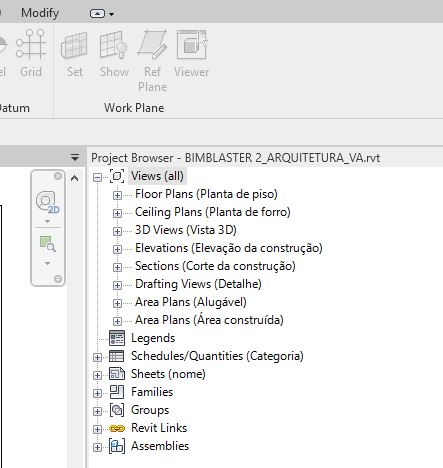
Caso o seu projeto seja de Reforma, nesse tipo de organização do navegador você não consegue separar as vistas da fase Existente e da fase Nova. Ficam todas misturadas e isso é bem confuso de navegar. Veja a imagem abaixo:
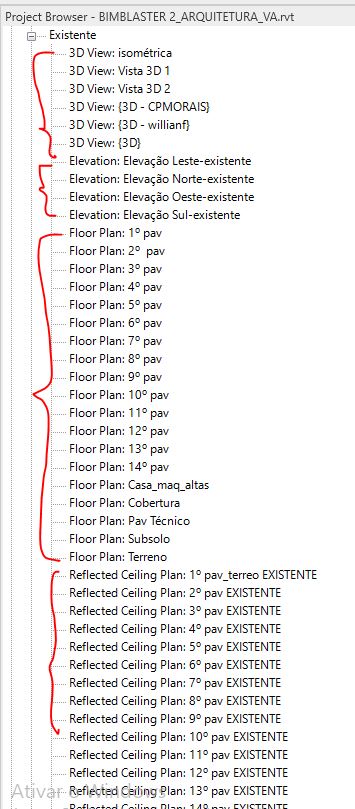
Para resolver esse problema clique com o botão direito do mouse sobre o cabeçalho do navegador e escolha Browser Organization (Organização do navegador).

A sua janela poderá variar um pouco da que estou mostrando abaixo. Nela está marcado All. Para separar por fase você deve marcar a opção Phase.
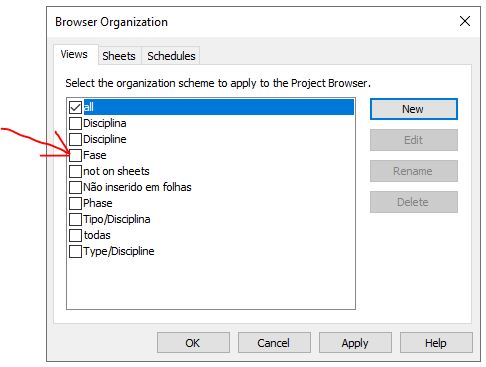
Agora, com a janela ainda aberta, clique no botão Edit. Aparecerá o seguinte painel:
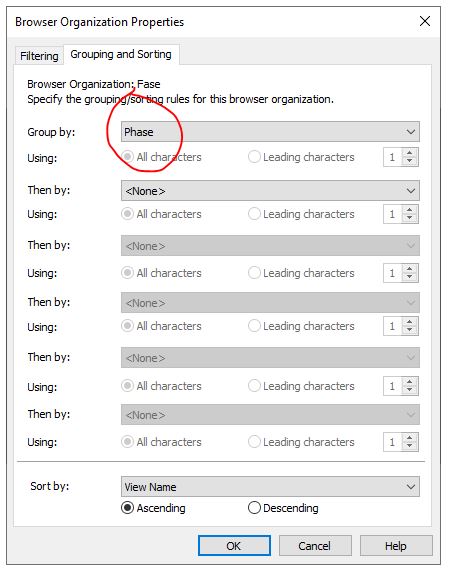
Essa janela possui duas abas: Filtering (Filtragem) e Group and Sorting (Agrupar e separar). A aba Filtering (Filtragem) é usada para mostrar somente determinadas vistas mediante uma filtragem específica. Esse assunto não nos interessa agora. Então selecione a segunda aba.
No primeiro campo de organização escolha a opção Group by (agrupar por) Phase e clique em OK.
As vistas do seu navegador agora estão separadas pelas fases conforme a imagem abaixo:
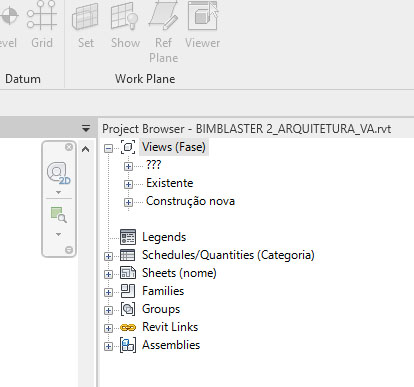
Está interessante mas ainda muito misturado! Temos que melhorar isso.
MAIS UMA PASSO NA ORGANIZAÇÃO DO NAVEGADOR
Para criar mais um nível de organização do seu navegador no REVIT, abra novamente a janela de organização do navegador e clique em Edit.
Agora você vai acrescentar mais uma regra abaixo da Phase. Na linha abaixo onde está escrito Then by (Então por) escolha Family and Type e clique em Ok. Agora seu navegador está mostrando as vistas primeiramente por fase e depois pelo tipo. Já ficou bem melhor de navegar.
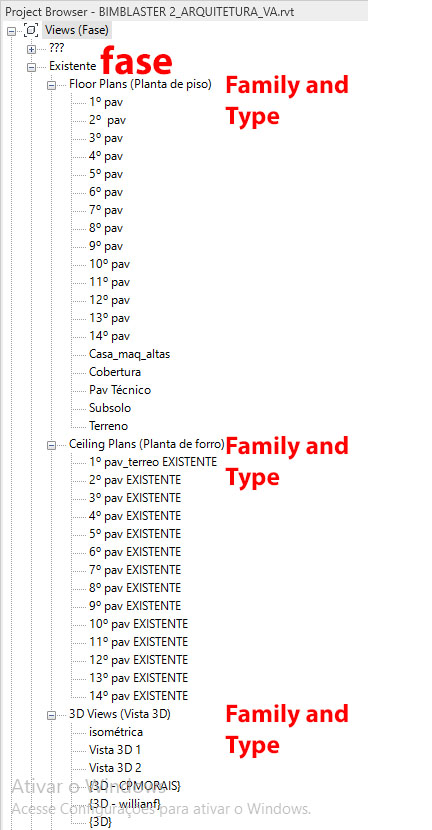
MAIS ALÉM
Se o seu projeto for bem complexo e contiver uma quantidade muito grande de vistas, talvez você sinta necessidade de criar mais um nível de agrupamento.
Para que o seu navegador no REVIT fique ainda mais organizado vamos sofisticar um pouco o grau de classificação das vistas.
Num projeto você tem diversas plantas baixas: plantas baixas de pisos, plantas baixas executivas, plantas baixas de layout, plantas baixas de esquadrias, etc… Então para classificar essas vistas você precisa criar um parâmetro para elas. Vamos chamar esse parâmetro de Categoria_Vista.
Para criá-lo vá no menu Manager (Gerenciar) e clique no botão Project Parameters.
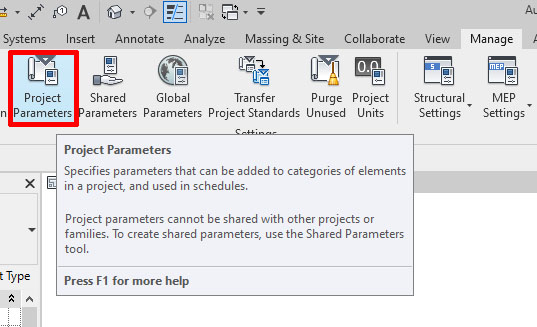
Na janela de Project Parameters clique em Add para adicionar um novo parâmetro.
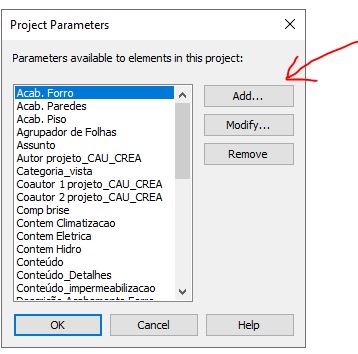
Agora na janela de Parameter Properties (Propriedades do Parâmetro) preencha o nome do parâmetro a ser criado: Categoria_Vista. Marque também que ele será do tipo Instance, o que significa que você poderá atribuir parâmetros em quaisquer vistas individualmente. No tipo de parâmetro escola a opção Text (texto) e por fim na lista de categorias escolha Views (Vistas). Isso diz ao Revit para ele adicionar esse parâmetro somente aos elementos Vistas.
Agora clique em OK para encerrar a criação do parâmetro.
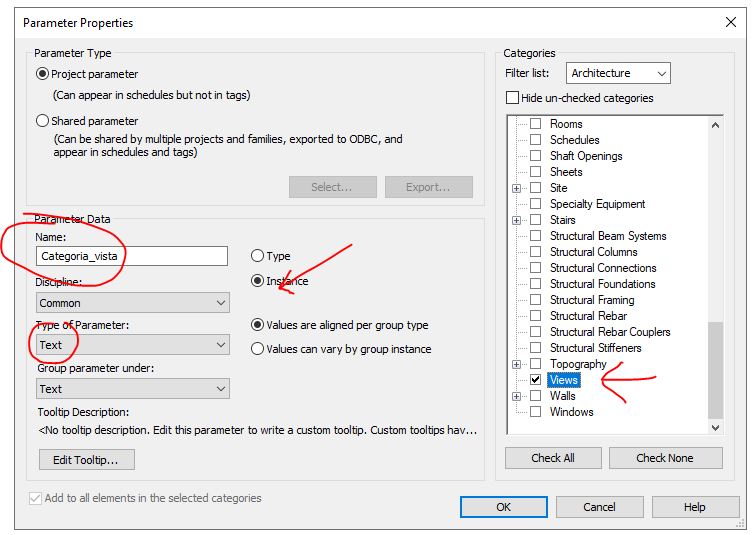
Após isso, você vai selecionando as vistas e preenchendo esse parâmetro que, a partir de agora, aparece na janela de propriedades da vista. Você vai criar nomes como Construção, Demolição, Pisos, Impermeabilização, etc. Para diferenciar as diferentes categorias de plantas baixas que você tem no projeto.
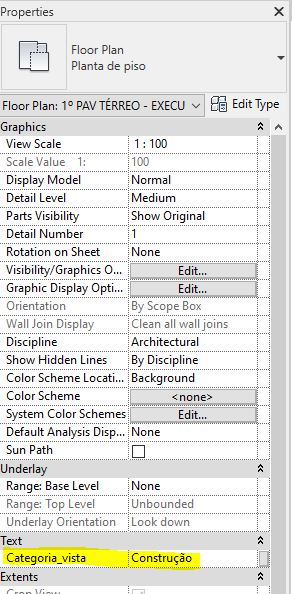
Abra novamente a janela de organização do navegador e clique em Edit. Agora adicione uma terceira regra abaixo da Family and Type escolhendo o nome do seu novo parâmetro Categoria_vista. Finalize com Ok.
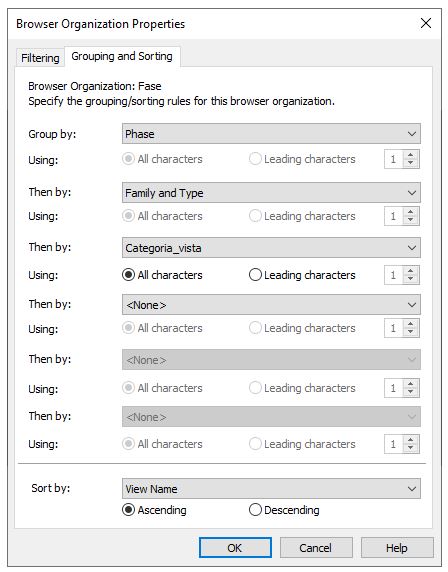
Agora o seu seu navegador no REVIT ficou organizado da seguinte forma:
- FASE
- FAMILY AND TYPE
- CATEGORIA_VISTA
- FAMILY AND TYPE
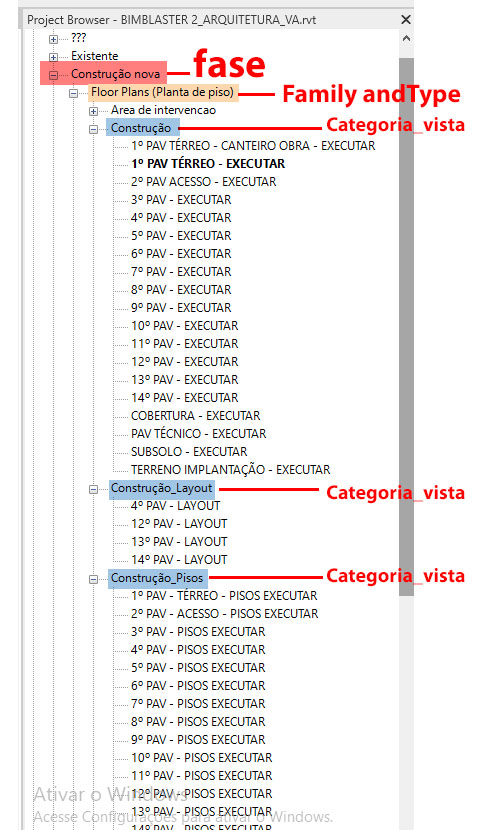
Essa organização do seu navegador no Revit permite que você gerencie uma grande quantidade de vistas de forma rápida e mantém tudo organizado ao alcance da mão!!
Você também pode incluir esse parâmetro a um Modelo de Vista para facilitar mais ainda o trabalho. Veja o nosso artigo para saber mais clicando aqui.
Conclusão
A organização do seu navegador no REVIT é fundamental para um bom fluxo de trabalho no projeto, em especial aqueles mais complexos. Meu objetivo nesse artigo é mostrar para você o conceito geral de organização do navegador e, a partir deste exemplo, você poderá criar outras formas de organização.
Você poderá criar divisões por etapas como Projeto Legal, Projeto Executivo, Detalhamento, etc. Outras pessoas também organizam as vistas por ambiente como em detalhamentos de áreas molhadas ou de interiores em geral.
Há muitas outras maneiras de organização do navegador que você terá que testar. Então meta a mão na massa e comece a estudar as formas de classificação das suas vistas. Seja criativo e nos conte como está fazendo nos seus projetos. Veja também nosso vídeo no youtube clicando aqui.
Um abração
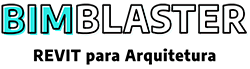




Deixe um comentário